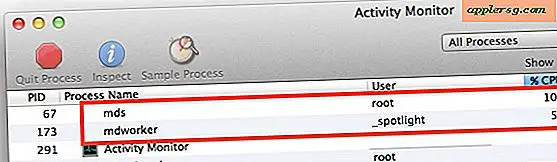Bagaimana cara memeriksa spasi kalimat di Word?
Secara default, pemeriksaan ejaan dan tata bahasa di Microsoft Word 2010 dan 2013 tidak memeriksa spasi kalimat, memungkinkan Anda untuk menggunakan satu atau dua spasi setelah periode tanpa meminta peringatan. Untuk memastikan dokumen Anda memiliki spasi yang konsisten, atur jumlah spasi yang diperlukan dalam pengaturan pemeriksaan tata bahasa dan kemudian jalankan pemeriksaan penuh atau perhatikan garis bawah biru, yang menunjukkan inkonsistensi pemformatan.
Langkah 1

Buka menu File di Word dan klik "Opsi."
Langkah 2

Beralih ke tab "Pemeriksaan" dan klik "Pengaturan" pada baris Gaya Penulisan. Tidak masalah apakah opsi yang berdekatan membaca "Hanya Tata Bahasa" atau "Tata Bahasa & Gaya" -- opsi ini hadir dengan paket pengaturan default, tetapi Anda dapat mengaktifkan pemeriksaan spasi kalimat dengan keduanya.
Langkah 3

Klik menu tarik-turun untuk "Diperlukan Spasi Antar Kalimat." Pilih "1" atau "2," atau pilih "Jangan Centang" untuk menonaktifkan pemeriksaan spasi kalimat. Pengaturan ini berlaku untuk semua dokumen yang Anda buka, jadi saat membaca file yang ditulis oleh orang lain, Anda mungkin ingin menonaktifkan pemeriksaan untuk menghindari kesalahan tata bahasa yang berlebihan. Setelah memilih sejumlah spasi, tekan "OK" untuk menutup kedua jendela yang terbuka.

Klik "Ejaan & Tata Bahasa" pada tab Tinjau untuk memeriksa semua kesalahan dalam dokumen, termasuk spasi kalimat yang salah. Saat Anda mengetik, Word juga menandai spasi yang tidak cocok dengan garis bawah biru yang dapat Anda klik kanan untuk memperbaiki masalah.